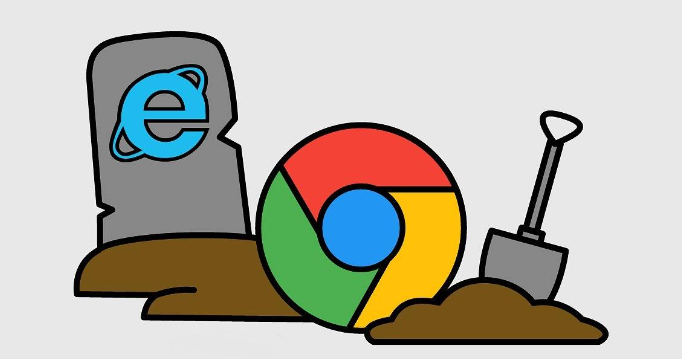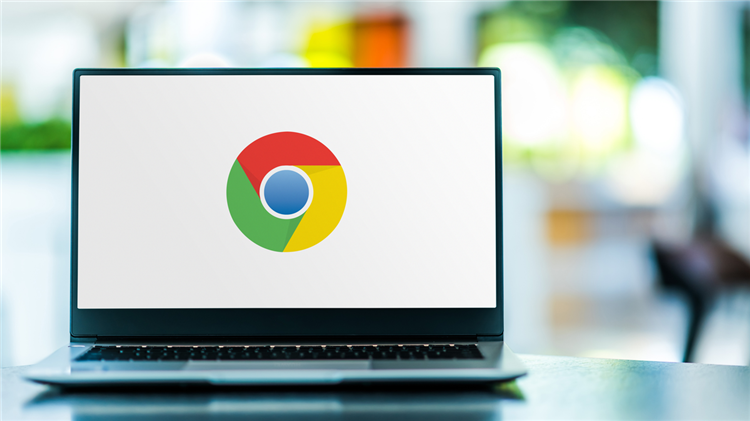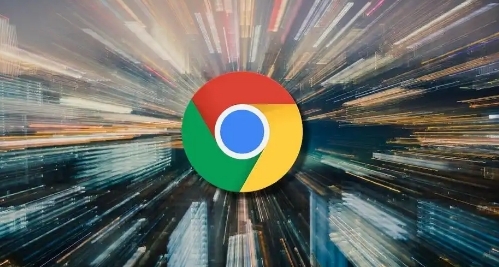教程详情

1. 使用Chrome内置设置:修改Chrome启动参数,在桌面上的Chrome浏览器图标上右键点击,选择“属性”,在“快捷方式”选项卡中的“目标”输入框末尾添加参数“ -disable-popup-blocking”(注意前面有一个空格),点击“确定”保存更改,并关闭属性窗口,重新启动Chrome浏览器使设置生效。启用严格的网站隔离策略,打开Chrome浏览器,点击右上角的三个点(菜单按钮),选择“设置”,向下滚动并点击“高级”,在“隐私和安全”部分,点击“网站设置”,向下滚动到“更多内容设置”部分,点击“权限”,找到“弹出式窗口和重定向”并将其设置为“阻止”。
2. 使用第三方插件:安装AdBlock或uBlock Origin插件,打开Chrome浏览器,访问Chrome Web Store,搜索“AdBlock”或“uBlock Origin”,选择一个由可信开发者提供的插件进行安装,安装完成后,刷新需要屏蔽广告的网页,插件会自动分析网页内容,并屏蔽大部分广告和弹窗。若遇到误报或需要调整的情况,可以在插件图标上点击右键,选择“选项”或“设置”进行进一步配置。安装NoRedirect插件,在Chrome Web Store中搜索“NoRedirect”并安装,安装后,该插件将自动阻止大多数网页上的重定向脚本执行,如果需要对特定网站进行调整,可以点击插件图标,在弹出的菜单中选择“管理此网站的重定向设置”。
3. 检查浏览器扩展程序:有些恶意的浏览器扩展程序可能会导致自动跳转外链。点击右上角的三个点(菜单按钮),选择“更多工具”,然后点击“扩展程序”。逐一检查已安装的扩展程序,若发现可疑或不必要的扩展程序,可点击“删除”按钮将其移除。
4. 清理浏览器缓存和Cookie:过多的缓存和Cookie可能会影响浏览器的正常运行,导致自动跳转等问题。点击右上角的三个点(菜单按钮),选择“设置”,在“隐私和安全”部分,点击“清除浏览数据”,勾选“缓存的图片和文件”以及“Cookie及其他网站数据”,点击“清除数据”按钮。
5. 检查网络连接和DNS设置:不稳定的网络连接或错误的DNS设置也可能导致网页跳转异常。尝试切换到其他网络环境,如从Wi - Fi切换到移动数据网络,看是否还会出现自动跳转的情况。若怀疑是DNS问题,可在网络设置中更改DNS服务器地址,如使用公共DNS服务器(如114.114.114.114或8.8.8.8)。